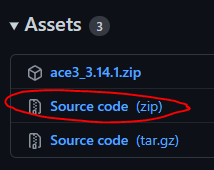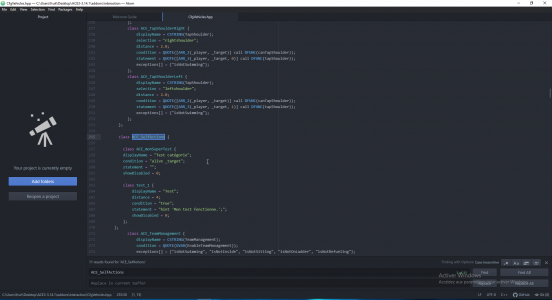TUTORIEL OBSOLETE, EN COURS DE MODIFICATIONS

Bonjour à tous,
On va voir comment ajouter des interactions au menu ACE 3 qui seront accessibles via le menu. (comme ci dessous).

Vous pouvez tout à fait utiliser ce tuto pour transférer vos actions depuis le menu Altis Life vers le menu ACE 3.
Les prérequis :
Petite piqure de rappel, ACE 3 est modulaire, ce qui signifie que vous pouvez utiliser par exemple seulement le système médical ou le système de réparation et enlever tous les autres systèmes.
Vous pouvez voir la liste des dépendances ici.
Bref ! Comment on ajoute une action ACE 3 ?
Dans le code source de ACE 3 que vous avez téléchargé sur github, il y a beaaaaaaucoup de dossiers et de fichiers.
Les dossiers qui nous intéressent sont addons et tools.
Dans addons, il y a tous les systèmes de ACE 3. (notez qu'ils ne sont pas sous forme de PBO pour l'instant)
Dans tools, il y a des scripts python tout prêts qui ne demandent qu'à être exécutés.
Le principe est le suivant :
Suivons les étapes ci dessus pour ajouter une action au menu d'ACE 3.
On se rend dans le dossier interaction qui se trouve dans le dossier addons.
On ouvre le fichier CfgVehicles.hpp, dans ce fichier sont déclarées toutes les actions d'ACE 3.
Recherchez ce texte dans le fichier :
Je vous invite à fouiller la classe ACE_Actions de la classe ci-dessus afin de comprendre son fonctionnement et également à lire cette page.
Dans la classe ACE_Actions, vous pouvez reconnaître les actions d'ACE 3 par défaut qui apparaissent lorsqu'on utilise le menu ACE sur un autre joueur, par exemple :
C'est la classe qui permet de donner un chargeur à un autre joueur, ACE 3 ayant ses propres conventions de nommage et de codage, c'est normal que le code vous paraisse inhabituel.
Pour ajouter notre nouvelle action, rendez-vous dans la classe ACE_SelfActions. C'est la classe qui gère les actions sur soi même.
Copiez collez ce code dans la classe ACE_SelfActions
Ensuitez lancez le fichier build.py, copiez collez l'addon Interaction.pbo dans votre modpack et le tour est joué ! Vous pourrez voir votre action en jeu.
Si vous rencontrez des difficultés ou avez des questions, ne pas hésiter à les poser sur ce topic !
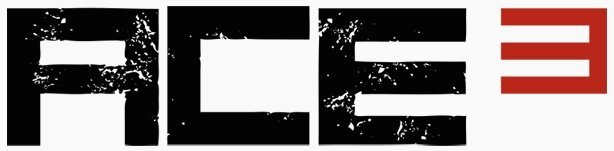
Bonjour à tous,
On va voir comment ajouter des interactions au menu ACE 3 qui seront accessibles via le menu. (comme ci dessous).
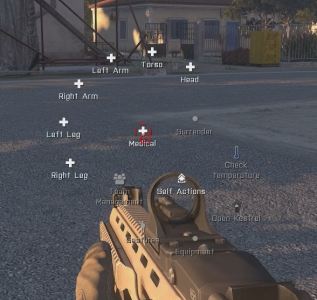
Vous pouvez tout à fait utiliser ce tuto pour transférer vos actions depuis le menu Altis Life vers le menu ACE 3.
Les prérequis :
- ACE 3 (téléchargement)
- Python : (téléchargement)
- MakePbo : (téléchargement)
Petite piqure de rappel, ACE 3 est modulaire, ce qui signifie que vous pouvez utiliser par exemple seulement le système médical ou le système de réparation et enlever tous les autres systèmes.
Vous pouvez voir la liste des dépendances ici.
Bref ! Comment on ajoute une action ACE 3 ?
Dans le code source de ACE 3 que vous avez téléchargé sur github, il y a beaaaaaaucoup de dossiers et de fichiers.
Les dossiers qui nous intéressent sont addons et tools.
Dans addons, il y a tous les systèmes de ACE 3. (notez qu'ils ne sont pas sous forme de PBO pour l'instant)
Dans tools, il y a des scripts python tout prêts qui ne demandent qu'à être exécutés.
Le principe est le suivant :
- J'effectue mes modifications dans les systèmes d'ACE 3 dans le dossier addons.
- J'exécute le fichier build.py dans le dossier tools
- Le script build.py va parcourir le dossier addons à la recherche de modifications, si il détecte une modification dans l'un des systèmes d'ACE 3, il va automatiquement pack le dossier concerné en PBO.
- Vous n'aurez alors plus qu'à copier le ou les PBO dans votre modpack (avec toutes les dll qui vont bien of course)
Suivons les étapes ci dessus pour ajouter une action au menu d'ACE 3.
On se rend dans le dossier interaction qui se trouve dans le dossier addons.
On ouvre le fichier CfgVehicles.hpp, dans ce fichier sont déclarées toutes les actions d'ACE 3.
Recherchez ce texte dans le fichier :
Code:
class CAManBase: Man {Je vous invite à fouiller la classe ACE_Actions de la classe ci-dessus afin de comprendre son fonctionnement et également à lire cette page.
Dans la classe ACE_Actions, vous pouvez reconnaître les actions d'ACE 3 par défaut qui apparaissent lorsqu'on utilise le menu ACE sur un autre joueur, par exemple :
Code:
class ACE_PassMagazinePrimary {
displayName = CSTRING(PassMagazinePrimary);
condition = QUOTE([ARR_3(_player,_target,primaryWeapon _target)] call FUNC(canPassMagazine));
statement = QUOTE([ARR_3(_player,_target,primaryWeapon _target)] call FUNC(passMagazine));
exceptions[] = {"isNotSwimming"};
showDisabled = 0;
icon = "\a3\ui_f\data\gui\Rsc\RscDisplayArsenal\primaryweapon_ca.paa";
};C'est la classe qui permet de donner un chargeur à un autre joueur, ACE 3 ayant ses propres conventions de nommage et de codage, c'est normal que le code vous paraisse inhabituel.
Pour ajouter notre nouvelle action, rendez-vous dans la classe ACE_SelfActions. C'est la classe qui gère les actions sur soi même.
Copiez collez ce code dans la classe ACE_SelfActions
Code:
class ACE_monSuperTest {
displayName = "Test catégorie";
condition = "alive _target";
statement = "";
showDisabled = 0;
class test_1 {
displayName = "Test";
distance = 4;
condition = "true";
statement = "hint 'Mon test fonctionne.';";
showDisabled = 0;
};
};Ensuitez lancez le fichier build.py, copiez collez l'addon Interaction.pbo dans votre modpack et le tour est joué ! Vous pourrez voir votre action en jeu.
Si vous rencontrez des difficultés ou avez des questions, ne pas hésiter à les poser sur ce topic !

Dernière édition: